excel自动编号
Excel中实现自动编号是一项常见且实用的操作,无论是制作数据清单、整理报表还是进行项目管理等,自动编号都能大大提高我们的工作效率,下面将详细介绍在Excel中实现自动编号的多种方法及其应用场景。
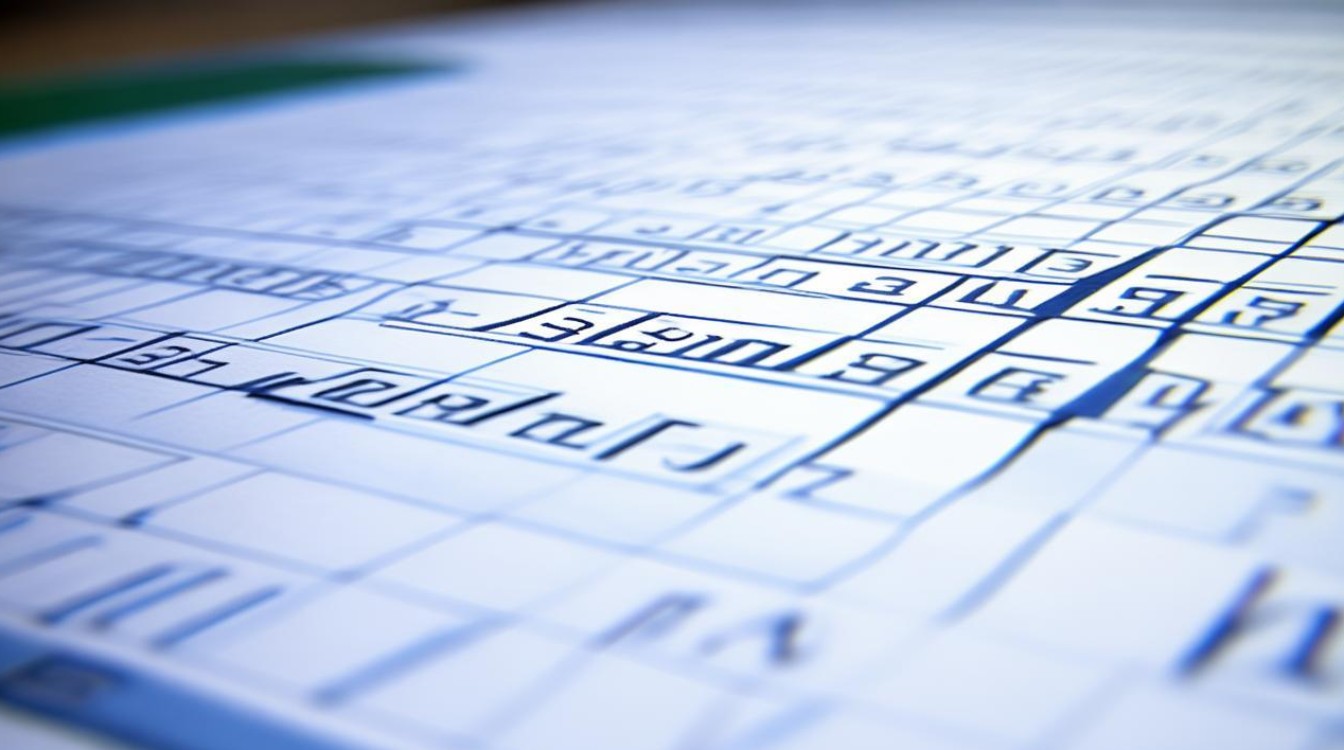
使用填充柄快速填充连续编号
这是最简单直接的方法之一,首先在一个单元格中输入起始编号,比如在A1单元格输入“1”,然后选中这个单元格,将鼠标指针移到该单元格右下角,此时鼠标指针会变成一个黑色的“十”字填充柄,按住鼠标左键并向下拖动,Excel就会按照顺序自动填充数字,直到你松开鼠标按键为止,你想在A列生成1到100的连续编号,就可以用这种方法快速完成,这种方法适用于需要快速生成连续整数编号的情况,操作简单便捷,但若遇到非连续填充需求或者数据有变动时,就需要其他方法来辅助了。
通过公式实现自动编号
(一)ROW函数法
利用ROW函数可以返回当前行号,结合简单的运算就能实现自动编号,在A1单元格输入公式“=ROW()”,回车后会得到1,因为A1是第一行,接着向下拖动填充柄,每行的公式会自动根据行号计算出对应的编号,如果想让编号从其他数字开始,比如从10开始,可以在A1单元格输入公式“=ROW() + 9”,这样就会生成从10开始的连续编号了,这种方法的好处是无论数据如何排序或者筛选,编号都能始终与行号相对应,保持准确性。
(二)COUNTIF函数法(应对有条件编号情况)
有时候我们需要根据特定条件来进行编号,这时候COUNTIF函数就派上用场了,假设有一列数据,我们只想对其中某一类数据进行编号,比如在B列有学生成绩数据,我们只想给成绩大于等于80分的学生进行编号,可以在A1单元格输入公式“=IF(B1>=80,COUNTIF($B$1:B1,">=80"),"")”,然后向下拖动填充柄,这个公式的意思是,如果B列对应单元格的成绩大于等于80分,就统计从B1到当前单元格中成绩大于等于80分的个数,也就是给符合条件的数据进行编号,如果不满足条件,就显示为空白,通过这种方式,我们可以灵活地按照各种条件生成自动编号,满足不同的数据处理需求。
使用Excel的自动填充功能结合自定义序列
除了上述常规的自动填充方式,Excel还允许我们自定义序列来实现更个性化的自动编号,点击“文件” “选项” “高级”,在“常规”选项中找到“编辑自定义列表”,在这里我们可以添加自己定义的序列,甲、乙、丙、丁”或者“周一、周二、周三、周四”等,添加好自定义序列后,在单元格中输入序列中的某一个元素,然后向下拖动填充柄,Excel就会按照自定义的序列顺序自动填充了,这在一些需要按照特定非数字顺序编号的场景中非常有用,比如给班级小组命名编号或者按照日期周期进行编号等。
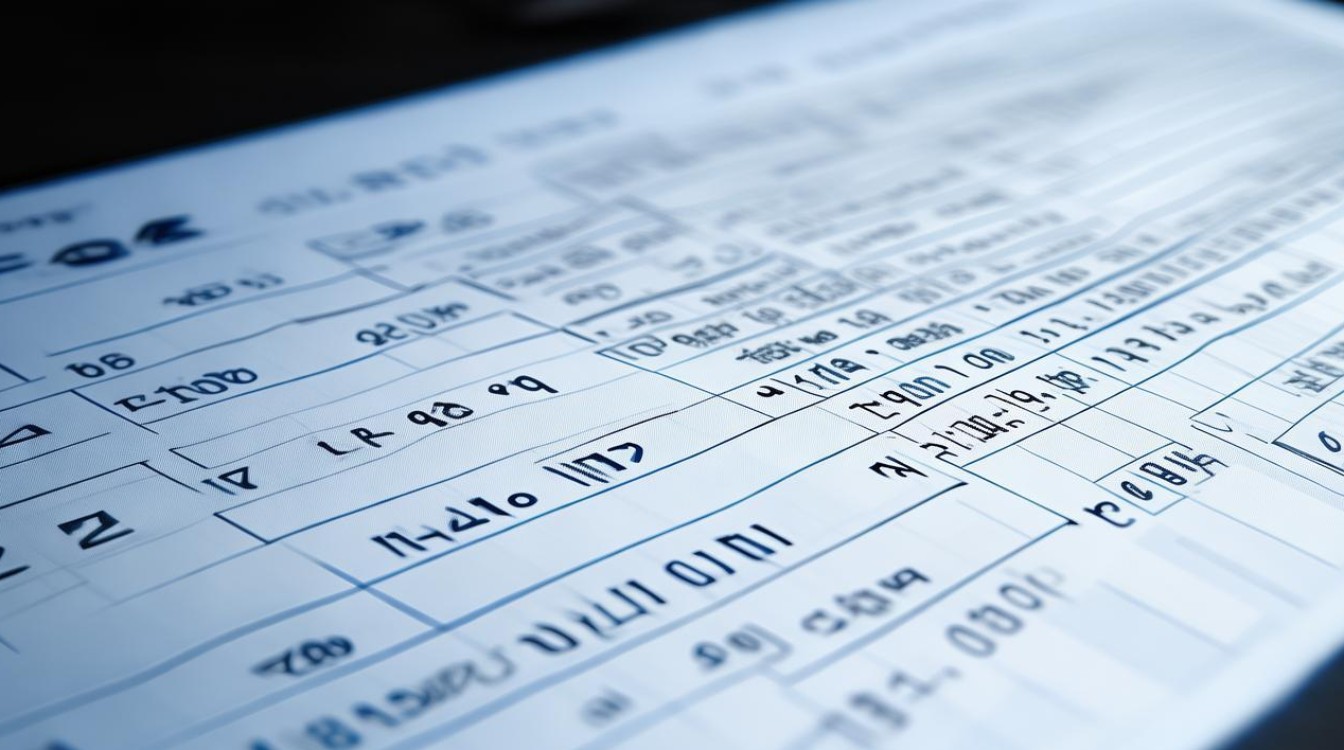
利用VBA宏实现复杂自动编号
对于一些更为复杂和自动化程度要求较高的自动编号任务,我们可以借助VBA宏来实现,以下是一个简单的VBA示例代码,用于在A列自动填充从1开始的连续编号:
Sub AutoNumber()
Dim i As Integer
For i = 1 To Cells(Rows.Count, 1).End(xlUp).Row
Cells(i, 1).Value = i
Next i
End Sub
将这段代码复制到VBA编辑器中(按Alt + F11打开编辑器,然后在模块中粘贴代码),运行这个宏,它就会从A列第一个有数据的单元格开始,向下自动填充连续的编号,VBA宏可以根据具体的需求编写更复杂的逻辑,比如根据多列数据的条件判断来生成编号,或者在插入、删除行时自动更新编号等,但使用VBA宏需要一定的编程基础和对Excel VBA环境的熟悉。
下面是一个简单的关于Excel自动编号的FAQs:
问题1:使用填充柄填充编号时,如何快速填充不连续的相同编号? 答:可以先在一个单元格输入要填充的编号,然后选中这个单元格,按住Ctrl键的同时向下拖动填充柄,这样就可以快速填充不连续的相同编号了,在A1单元格输入“1”,然后按住Ctrl键向下拖动填充柄到A5,A1到A5单元格都会填充为“1”。
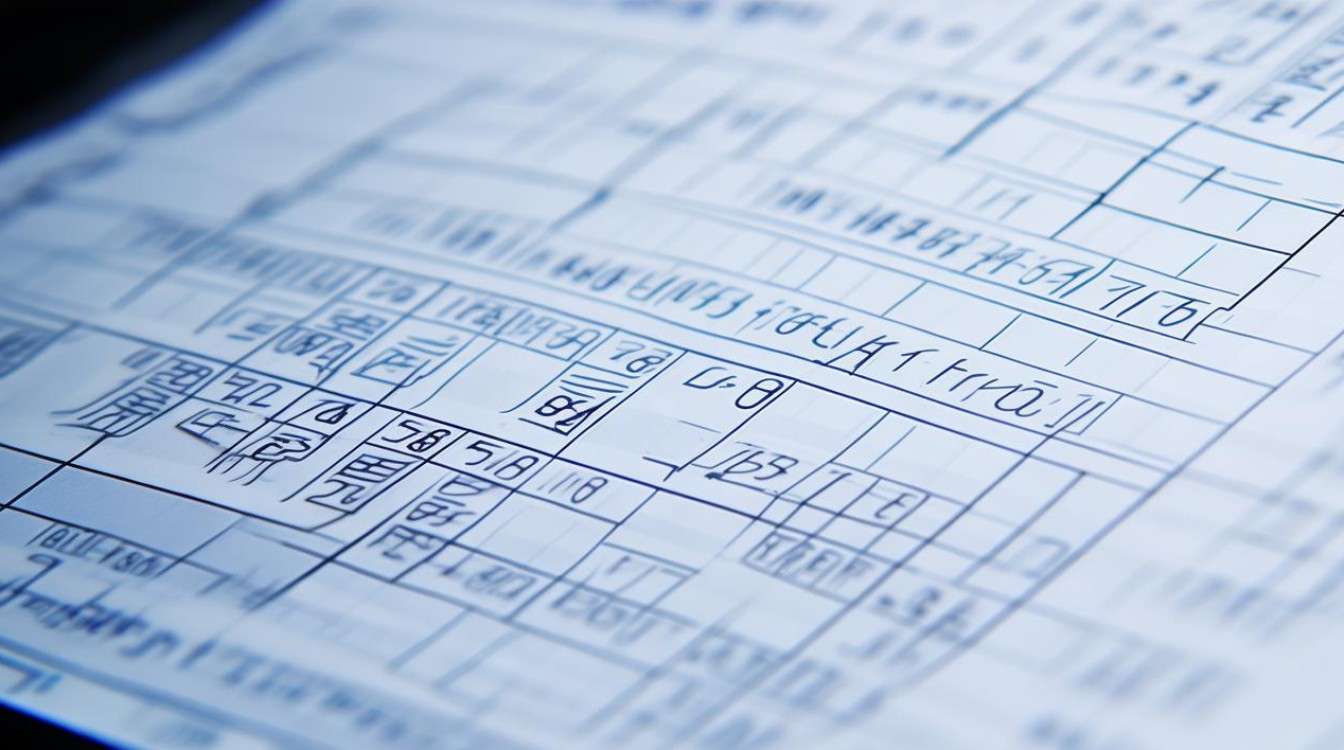
问题2:用公式实现自动编号后,插入或删除行时编号混乱了怎么办? 答:如果是使用简单的ROW函数等公式实现的自动编号,插入或删除行后可能需要手动调整或者重新填充公式,但如果是使用VBA宏实现的自动编号,可以在VBA代码中加入相应的事件处理程序,使得在插入或删除行时自动更新编号,保证编号的准确性和连续性,不过编写这样的VBA代码需要对VBA编程有更
版权声明:本文由 数字独教育 发布,如需转载请注明出处。













 冀ICP备2021017634号-12
冀ICP备2021017634号-12
 冀公网安备13062802000114号
冀公网安备13062802000114号